Inhoudsopgave
Wanneer u een Windows 10 of 8 ISO-bestand downloadt met behulp van de Media Creation tool, zult u merken dat er een "install.esd" bestand is onder de "sources" map (X:ourceinstall.esd). Het install.esd bestand is een gecomprimeerd en gecodeerd bestand dat een volledige kopie van het Windows besturingssysteem bevat in een beschermende container.
Het bestand install.esd kan worden gebruikt als reparatiebron wanneer het DISM-opdrachtprompt met de schakeloptie /Source wordt gebruikt om Windows 10 of Windows 8/8.1 te repareren.
- DISM /Online /Cleanup-Image /RestoreHealth /Source:ESD:X:\Sources\install.esd
Maar veel gebruikers klaagden dat zelfs met het correcte install.esd-bestand, het DISM-hulpprogramma de bronbestanden die nodig zijn voor de reparatie niet kon vinden.
Na vele tests realiseerde ik me dat de DISM de bronbestanden niet kon vinden fout is gebeurd omdat, in de laatste Windows versies het install.esd bestand meerdere Windows 10 images (install.wim bestanden) kan bevatten, voor verschillende Windows versies (bijv. Windows 10 Pro, Windows 10 Home, enz.) , zodat DISM niet de juiste bestanden kon vinden die nodig zijn om Windows te repareren. (Om de volledige inhoud van eeninstall.esd bestand kunt u 7zip gebruiken)
In deze handleiding vindt u gedetailleerde instructies over hoe u install.esd-bestand uitpakt, om het juiste install.wim-bestand te krijgen, dat nodig is om Windows 10 of Windows 8/8.1 te repareren (Install.WIM exporteren vanuit Install.ESD)
Gerelateerd artikel:
- Hoe een INSTALL.WIM bestand uitpakken dat meerdere INSTALL.WIM bestanden bevat.
Hoe install.esd te converteren naar install.wim (Windows 10/8)
1. Van de Windows installatiemedia, kopie de install.esd bestand uit de "sources" map (bijv. X:\sourcesinstall.esd) naar de root map van station C: *
* Let op: Als u een ISO Image-bestand gebruikt, moet u eerst Monteer Als u Windows 8/8.1 gebruikt, lees dan dit artikel: Hoe ISO-bestanden te mounten.

3. Klik rechts op Start menu  en selecteer Opdrachtprompt (Admin).
en selecteer Opdrachtprompt (Admin).
4. Type cd. om naar de hoofdmap van station C:¦ te gaan.
5. Typ dan het volgende commando en druk op Ga naar om te zien welke afbeeldingen in het bestand "install.esd" staan:
- dism /Get-WimInfo /WimFile:install.esd
6. Afhankelijk van uw geïnstalleerde Windows 10 versie noteert u het indexnummer. *
Bijvoorbeeld: als u de Windows 10 Home editie op uw systeem hebt geïnstalleerd, dan is het indexnummer "2".
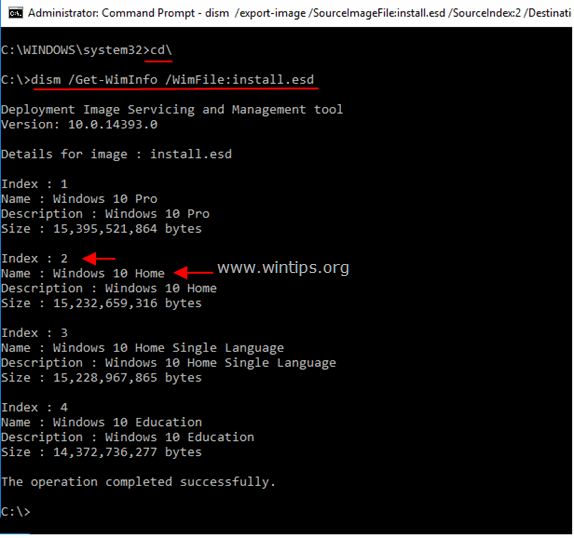
7. Geef dan de onderstaande opdracht om het bestand "install.wim" (indexnummer) dat overeenkomt met uw Windows-versie uit te pakken: *
- dism /export-image /SourceImageFile:install.esd /SourceIndex:IndexNumber /DestinationImageFile:install.wim /Compress:max /CheckIntegrity
* Opmerkingen:
1. Vervang het IndexNummer volgens uw Windows 10 geïnstalleerde versie.
Voor dit voorbeeld (voor een Windows 10 Home gebaseerde computer) willen we het bestand install.wim uitpakken met indexnummer=2. Het commando wordt dus:
- dism /export-image /SourceImageFile:install.esd /SourceIndex:2 /DestinationImageFile:install.wim /Compress:max /CheckIntegrity

2. Als u de " Fout 11. Er is geprobeerd een programma te laden met een onjuist formaat. " na het uitvoeren van het bovenstaande commando, verander de /Compress argument* van "max" naar "snel" of naar "geen" of naar "herstel".
De /Compress argument, het type compressie dat wordt gebruikt voor de eerste vastlegging. Het max imum optie biedt de beste compressie, maar neemt meer tijd om het beeld vast te leggen. De snel optie zorgt voor snellere beeldcompressie, maar de resulterende bestanden zijn groter dan die gecomprimeerd met de max Dit is ook het standaard compressietype dat wordt gebruikt als u het argument niet opgeeft. Gebruik de optie herstel optie om reset-afbeeldingen van drukknoppen te exporteren. De resulterende bestanden zijn veel kleiner, waardoor veel minder schijfruimte nodig is voor het opslaan van de reset-afbeelding van drukknoppen op een herstelstation. Het doelbestand moet worden opgegeven met een .esd-extensie. De geen optie comprimeert het opgenomen beeld helemaal niet.
7. Als het proces voltooid is, zou je het geëxporteerde install.wim op station C: moeten hebben (C:install.wim).
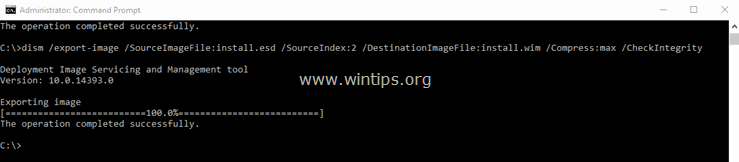
Dat is het! Laat me weten of deze gids je heeft geholpen door je commentaar achter te laten over je ervaring. Like en deel deze gids om anderen te helpen.

Andy Davis
De blog van een systeembeheerder over Windows





